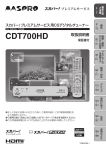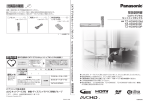Download "取扱説明書"
Transcript
メニューについて ●メニュー画面から設定する内容の一覧です。(■は工場出荷時設定) ●メニューはリモコンの メニュー (メニュー)ボタンを押すと表示されます。 番組を探す/予約する 番組表で いま放送中から フリーワードで ジャンル別に マイ検索で 時間指定予約で 予約一覧 機器を操作する USB ハードディスク お部屋ジャンプリンク DLNA 接続 オンデマンド 情報を見る 番組購入履歴 番組購入履歴送信結果 情報表示 お知らせ ボード メール 設定する かんたん設置設定 システム設定 字幕設定 制限項目設定 字幕 オン オフ 字幕言語 日本語 英語 文字スーパー オン オフ 文字スーパー言語 日本語 英語 視聴可能年齢 4才 一番組限度額 100 円 ∼ 19 才 無制限 3000 円 ∼ 無制限 電源 OFF まで 選局まで 入力方法 リモコンボタン 画面キーボード 変換方式 通常方式 予測方式 制限解除有効期限 暗証番号変更 文字入力設定 142 設定する システム設定 録画・視聴設定 フィルタ設定 設置設定 録画ボタン設定 6時間録画 番組終了まで 自動チャプター 入 切 まとめ番組設定 する しない チャンネル種別 すべて テレビ チャンネル対象 すべて CH選択 ※注1 ラジオ 二重音声設定 主 副 タイトル表示 する しない HDオプティマイザー オン オフ 音声ガイドの設定 音声ガイド機能 オン オフ 読み上げ音量 小 標準 大 読み上げ速度 低速 標準 高速 チャンネル設定 おこのみチャンネル設定 受信設定 リモコンチャンネル設定 主+副 入 切 無操作自動オフ 3 時間 6時間 電話 IP 12 時間 ICカードテスト センター接続方法設定 ※注1: 「おこのみCH」、 「契約CHプラス」、 「視聴可能CH」、 「リモコンCH」 切 ●メニューについて クイックスタート 設定 143 メニューについて ●メニュー画面から設定する内容の一覧です。(■は工場出荷時設定) ●メニューはリモコンの メニュー (メニュー)ボタンを押すと表示されます。 設定する 設置設定 電話設定 電話テスト 回線設定 自動 ※注2 トーン検出 する しない 指定なし 通知する 解除する 解除しない 内線設定 発信者番号通知 電話会社設定 マイラインプラス ネットワーク関連設定 リモコンモード リモコン1 リモコン 2 接続テレビ設定 テレビ画面 16:9 ※注3 HDMI出力解像度 オート ※注4 HDMIRGB出力レンジ スタンダード エンハンス する しない する しない IPアドレス/DNS設定 接続テスト IPアドレス自動取得 IPアドレス サブネットマスク ゲートウェイアドレス DNS−IP自動取得 プライマリDNS セカンダリDNS MACアドレス ※注2: 「プッシュ」、 「ダイヤル20」、 「ダイヤル10」 ※注3:「4:3」、 「16:9フル」 ※注4:「480p」、 「1080i」、 「720p」 144 通知しない 設定する ネットワーク関連設定 プロキシサーバー設定 プロキシアドレス プロキシポート番号 接続テスト DLNA 接続設定 本機の名称 CDT700HD ※注5 DLNA 接続機器一覧 接続機器(USB等)設定 HDMI 連携設定 HDMI 連携制御 入 切 電源オフ連動 入 切 ビエラリモコンで操作 入 切 オートサウンド連携 入 切 ECO スタンバイ 入 切 自動 USB ハードディスク機器一覧 USB ハードディスク起動設定 クイック 標準 PCM Bitstream ダウンロード設定 ダウンロード 自動 手動 設定リセット 設定情報リセット 番組情報リセット ガイドを見る かんたんガイド 番組表を表示する 視聴する 録画する ●メニューについて デジタル音声出力 録画予約する 再生する 録画機器との接続 / 設定 設定 ダビングする USB ハードディスク LAN 録画 困ったときは 受信関連 接続機器関連 その他 ※注5:「STB」、 「居間のSTB」、 「寝室のSTB」、 「子供部屋のSTB」 145 使いかたに合わせて設定を変える 操作するリモコンのボタン位置( 19ページ) 1 2 ▼▲で「設定する」を選び、 を押す 3 ▼▲で「システム設定」を選び、 を押す を押す 字幕設定 制限項目設定 文字入力設定 録画・視聴設定 フィルタ設定 二重音声設定 主 する しない HDオプティマイザー オン オフ 音声ガイドの設定 ▼ ▼ ▼ ▼ ▼ ▼ ▼ ▼ ▼ システム設定 字幕設定 説明頁 下記 148 61 右記 右記 147 147 147 148 字幕や文字スーパーを設定する 文字スーパーとは、視聴者にお知らせしたいこと を、番組放送中の画面上に文字で表示します。 4 ▼▲で「字幕設定」を選び、 5 ▼▲で項目を選び、◀▶で設定する 字幕言語 文字スーパー 文字スーパー言語 を押す 字幕のオン/オフ 字幕設定 字幕 録画時の設定を変える 録画時の設定を変えることができます。 メニュー タイトル表示 録画・視聴設定 オン オフ 日本語 英語 オン オフ 日本語 英語 字幕の言語 文字スーパーの オン/オフ 4 ▼▲で「録画・視聴設定」を選び、 を押す 5 ▼▲で設定項目を選び、 ◀▶で設定する 録画・視聴設定 録画ボタン設定 6時間録画 番組終了まで 自動チャプター 入 切 まとめ番組設定 する しない ① ② ③ ①録画ボタンを押したときの録画時間設定 ②録画中、自動でチャプター画面を作る ③予約録画時、自動でまとめ番組として録 画する フィルタ設定 チャンネル種別/チャンネル対象 を設定する 選局できるチャンネルや番組表に表示される チャンネルを種別/対象によって選別できます。 番組表表示中のサブメニューからの一時的な 44ページ) 設定の内容は反映しません。( 4 5 ▼▲で「フィルタ設定」を選び、 を押す ▼▲で設定項目を選び、 ◀▶で設定する フィルタ設定 チャンネル種別 ネル種別 すべて ネル対象 チャンネル対象 すべて すべて 現在受信可能なすべての (工場出荷時)チャンネル テレビ テレビ放送(映像+音声)の チャンネルのみ ラジオ ラジオ放送のチャンネルのみ すべて (工場出荷時) おこのみCH 現在受信可能なすべてのチャ ンネル おこのみチャンネルのみ 契約CHプラス 契約しているチャンネルのみ (契約CH+おすすめCH) ● おすすめCHは現在運用していません。 ● 強制的に表示される字幕や文字スーパー (2013年1月現在) など、設定しても番組によって無効にな 視聴可能CH 視聴可能なチャンネルのみ る場合があります。 (契約CHプラス+おすすめCH+無料CH) 字幕 ● 字幕の「オン」 「オフ」の切換えは でも リモコンCH リモコンに設定されている できます。 チャンネルのみ 文字スーパーの言語 146 二重音声設定 4 二重音声の設定を変える ▼▲で「二重音声設定」を選び、 ◀▶で設定する フィルタ設定 主 二重音声設定 タイトル表示 する しない HDオプティマイザー オン オフ 主 音声が日本語 (工場出荷時) 副 主+副 音声が外国語 日本語と外国語を同時に出力 HDオプティマイザー 映像のブロックノイズや輪郭部のちらつきを 低減します。 4 ▼▲で「HDオプティマイザー」を 選び、◀で「オン」に設定する フィルタ設定 タイトル表示 する しない HDオプティマイザー オン HD オフ ブロックノイズ(小さな四角形 オン (工場出荷時) のノイズ)や輪郭部のちらつき (ノイズ)を低減する 4 番組タイトルなどの表示を消す ▼▲で「タイトル表示」を選び、 ▶で「しない」に設定する フィルタ設定 主 二重音声設定 タイトル表示 する しない HDオプティマイザー オン オフ しない チャンネルを切り換えるごと にチャンネル番号のみを表示 ●「しない」 に設定しても、 画面表示ボタンを押したと きは、タイトル表示します。 ● 通常は「オン」に設定してください。 設定 チャンネルを切り換えるごと する (工場出荷時)に画面右上に番組タイトル情 報などを表示 HDオプティマイザーの機能 を無効にする ●使いかたに合わせて設定を変える タイトル表示 主 二重音声設定 オフ ● 電源「切」 「入」したときに放送が二重音声の 場合、上記で設定した音声になります。 ● 放送によっては「主」が外国語で「副」が日本 語の場合があります。 ノイズやちらつきを低減する 147 使いかたに合わせて設定を変える 操作するリモコンのボタン位置( 19ページ) 1 メニュー 2 ▼▲で「設定する」を選び、 を押す 3 ▼▲で「システム設定」を選び、 を押す を押す 音声ガイドの設定 音声ガイドの設定を変える 制限項目設定 有料番組や視聴年齢制限を設定する ● 視聴年齢制限のある番組を視聴できる年齢の 下限や購入金額の上限を設定できます。 ● 制限を超える番組は暗証番号の入力が必要です。 ● 年齢制限を超える番組は番組表などで「・・・」 と表示します。 4 5 ▼▲で「制限項目設定」を選び、 画面の指示に従って 5 ▼▲で「音声ガイドの設定」を選び、 を押す ▼▲で設定項目を選び、◀▶で 設定する 音声ガイドの設定 音声ガイド機能 オン オフ 読み上げ音量 標準 読み上げ速度 標準 ① オン オフ ① ② ③ 音声ガイド機能を有効にする 音声ガイド機能を無効にする (工場出荷時) ② 読み上げ音量を調節する 小 標準 (工場出荷時) 大 ③ 読み上げ速度を調節する 低速 標準 (工場出荷時) 高速 音声切換 ● を3秒以上押しても「音声ガイドの設 定」画面を表示することができます。 ● 「音声ガイドの設定」画面を表示しているとき は、 「音声ガイド機能」を「オフ」に設定しても、 選んでいる項目の設定内容を読み上げます。 ● 「タイトル表示」が「しない」の場合は、チャン ネル選局時の番組情報は読み上げません。 148 で 4桁の暗証番号を入力する ●暗証番号の入力がないと約60秒後に 「システム設定」の画面に戻ります。 音声ガイドの読み上げの設定をします。 4 ~ を押す ● 各項目の詳細は 以下をご覧ください。 制限項目設定 視聴可能年齢 4才 一番組限度額 無制限 制限解除有効期限 選局まで 暗証番号変更 ( 右記) ( 右記) ● 暗証番号は必ず下欄にメモしておいて ください。 忘れたときはスカパー ! カスタマーセン ター(総合窓口)に暗証番号の解除をご 依頼ください。 (別途手数料が必要です。) 視聴できる年齢を制限する 6 ▼▲で「視聴可能年齢」を選び、 ◀▶で視聴できる年齢の下限を設 定する 制限解除の期限を設定する 6 制限項目設定 制限項目設定 視聴可能年齢 4才 一番組限度額 無制限 制限解除有効期限 ~ (1才単位) 19才 4才 一番組限度額 無制限 選局まで 暗証番号変更 選局まで (工場出荷時) 視聴可能年齢 制限解除有効期限 暗証番号変更 4才 ▼▲で「制限解除有効期限」を選び、 ◀▶で設定する 電源OFFまで 電源を切るまで視聴可能 選局まで チャンネルを変えるまで視聴 (工場出荷時) 可能 無制限 暗証番号を変更する 6 6 ▼▲で「一番組限度額」を選び、 ◀▶で金額の上限を設定する 制限項目設定 視聴可能年齢 4才 一番組限度額 無制限 制限解除有効期限 制限項目設定 視聴可能年齢 4才 一番組限度額 無制限 制限解除有効期限 ▼▲で「暗証番号変更」を選び、 を押す 選局まで 暗証番号変更 選局まで 暗証番号変更 7 ~ で、新しい4桁の暗証番号 を入力する −−−− 1文字削除 ● 入力がないと約60秒後「制限項目設定」 の画面に戻ります。 8 画面の指示に従って 再度、4桁の暗証番号を入力する 設定 100円 500円 1,000円 1,500円 2,000円 2,500円 3,000円 無制限 (工場出荷時) ●使いかたに合わせて設定を変える 有料番組のとき一番組の購入金額を制限する ● 暗証番号は必ず下欄にメモしておいて ください。忘れたときはスカパー ! カス タマーセンター(総合窓口)に暗証番号 の解除をご依頼ください。 (別途手数料が必要です。) 149 設定する 操作するリモコンのボタン位置( 19ページ) 1 2 ▼▲で「設定する」を選び、 3 ▼▲で「設置設定」を選び、 を押す を押す 入 切 6時間 無操作自動オフ −− ICカードテスト センター接続方法設定 電話 IP 電話設定 説明頁 下記 151 154 154 154 155 156 155 158 設置設定 2/2 リモコン1 リモコンモード 接続テレビ設定 ● 設定が有効でない項目は、灰色表示 になります。 ▼▲で「チャンネル設定」を選び、 を押す または、視聴中に を長押し(約3秒)する 103 ● 登録されたチャンネルには「 されます。 」が表示 ■おこのみチャンネルの削除のときは ・登録済のおこのみチャンネルで を押 すと削除されます。 + スキップ − スキップ ● を押すたびに、ページが 切り換わります。 リモコンチャンネル(短縮)を設定する 4 ▼▲で「チャンネル設定」を選び、 を押す または、視聴中に 5 を長押し(約3秒)する ▼▲◀▶で設定するチャンネルを を押す 選び、 ~ 押したボタンにリモコンチャンネル(短縮) が登録されます。 ページ数 おこのみチャンネル設定 おこのみチャンネル設定 102 :おこのみCHを一括登録解除します。 おこのみ おこのみチャンネルを設定 101 :無料CHを一括登録します。 黄 ※おすすめCHは現在運用していま せん。(2013年1月現在) ▼ ▼ ▼ ▼ ▼ ▼ ▼ 受信設定 :おすすめCH※を一括登録します。 緑 を押す ▼ ▼ チャンネル設定 おこのみ :契約CHを一括登録します。 赤 設置設定 1/2 クイックスタート ▼▲◀▶で設定するチャンネルを 選び、 を押す 青 メニュー 4 5 102 103 110 111 112 113 114 115 116 1 200 2 135 3 280 120 135 138 139 156 4 161 5 6 157 158 159 161 162 7 9 165 166 200 234 256 265 268 280 300 400 (1/13) 110 (1/13) 101 111 リモコンチャンネル設定 112 113 114 115 116 120 135 138 139 156 リモコンチャンネル設定 1 200 2 4 5 3 6 157 158 159 161 8 162 0 7 8 9 165 166 200 234 256 265 268 280 300 400 ○戻る 0 ○戻る 青 契約CH一括登録 赤 おすすめCH一括登録 緑 無料CH一括登録 黄 おこのみCH登録削除 + スキップ − スキップ 1 ∼ 0 を押して設定 150 1 ∼ 0 を押して設定 青 契約CH一括登録 赤 おすすめCH一括登録 緑 無料CH一括登録 黄 おこのみCH登録削除 ● を押すたびに、ページが 切り換わります。 受信設定 設置されているアンテナに合わせて、プレミアム サービスが受信できるように設定します。 4 ▼▲で 「受信設定」 を選び、 を押す アンテナを個別に設置しているとき 6 アンテナタイプを◀▶で「標準」を 選び、 を押す アンテナ設定 アンテナタイプ 5 標準 ▼▲で「アンテナ設定」を選び、 を押す 受信設定 アンテナ設定 「アンテナを個別に設置しているとき」と 「共聴アンテナのとき」で設定手順が変わ ります。 7 受信状況を確認しながら、アンテナ の方向を調整する ●緑色の範囲になるように調整してください。 調整のしかたは、 ご使用のアンテナの 取扱説明書をご覧ください。 受信状況 衛星 次に進む アンテナを個別に設置しているとき ( 右記) 共聴アンテナのとき ( 152ページ) 詳細な設定が必要なとき 152ページ) アンテナレベル 受信状況 スカパー!受信中 受信レベル 現在 70 最大 72 ビープ音 オン ▶でJCSAT4 に切り換えら れます。 オフ 「オン」のとき、ビープ音が受信 レベルをお知らせします。 受信 赤 黄 緑 レベルバー アンテナ調整が完了したら、JCSAT3、 JCSAT4の各々の受信レベルを確認して ください。 アンテナの設定が完了したら 戻る 設定 ●プレミアムサービスが受信できないとき ( 33ページ) アンテナの方向、接続をご確認ください。 確認のしかたは、ご使用のアンテナの取 扱説明書をご覧ください。 ●設定する ( JCSAT3 を押す 151 設定する 受信設定 共聴アンテナのとき 6 アンテナタイプを◀▶で「共聴」を 選び、 を押す アンテナ設定 アンテナタイプ 7 共聴 ▼▲で「共聴タイプ自動判別」を 選び、 を押す 共聴アンテナ設定 受信衛星 JCSAT3/JCSAT4 コンバータ電源 衛星連動 共聴タイプ(JCSAT3) タイプ1 共聴タイプ(JCSAT4) タイプ1 受信状況確認 ●「NG」 と表示されたとき 建物の管理会社などで、受信衛星および 共聴アンテナの「共聴タイプ」をご確認 いただき「受信衛星」および「共聴タイ プ」を設定してください。 8 ▼▲で「受信状況確認」を選び、 を押す 9 受信状況が表示され、受信レベルを 確認する 受信状況 衛星 JCSAT3 アンテナレベル 受信状況 スカパー!受信中 受信レベル 現在 70 最大 72 ビープ音 オン ▶でJCSAT4 に切り換えら れます。 オフ 「オン」のとき、ビープ音が受信 レベルをお知らせします。 受信 赤 黄 緑 レベルバー JCSAT3、JCSAT4の各々の受信レベル を確認してください。 ●プレミアムサービスが受信できないとき ( 34ページ) 設定が完了したら 152 戻る 個別にアンテナを設置して、詳細な設定が必要な 場合の設定です。 6 アンテナタイプを◀▶で「その他」 を選び、 を押す アンテナ設定 アンテナタイプ 7 その他 ▼▲で「ローカル周波数選択 (JCSAT3)」を選び、◀▶でローカ ル周波数を選ぶ マニュアル受信設定 −− 共聴タイプ自動判別 詳細な設定が必要なとき を押す ローカル周波数選択(JCSAT3) 周波数1 ローカル周波数(JCSAT3) 10678 MHz ローカル周波数選択(JCSAT4) 周波数1 ローカル周波数(JCSAT4) 10678 MHz コンバータ電源 衛星連動 受信状況確認 周波数1 10678MHz 周波数2 10873MHz 周波数3 11200MHz 周波数4 11300MHz ■上記のローカル周波数選択 (JCSAT3)で設定できないとき ▼▲で「ローカル周波数 (JCSAT3)」を選び、 を押す マニュアル受信設定 ローカル周波数選択(JCSAT3) 周波数1 ローカル周波数(JCSAT3) 10678 MHz ローカル周波数選択(JCSAT4) 周波数1 ローカル周波数(JCSAT4) 10678 MHz コンバータ電源 衛星連動 受信状況確認 ローカル周波数(JCSAT3)を 入力し、 を押す ローカル周波数設定 、黄 ボタンを使って、 ローカル周波数を 5桁入力し、決定ボタンを押してください。 ■ MHz 青 桁移動 緑 赤 番号変更 黄 1文字削除 番号入力 決定 戻る 受信設定 8 ▼▲で「ローカル周波数選択 (JCSAT4)」を選び、◀▶でローカ ル周波数を選ぶ 9 マニュアル受信設定 マニュアル受信設定 ローカル周波数選択(JCSAT3) 周波数1 ローカル周波数(JCSAT3) 10678 MHz ローカル周波数選択(JCSAT4) 周波数1 ローカル周波数(JCSAT4) 10678 MHz コンバータ電源 周波数2 10873MHz 周波数3 11200MHz 周波数4 11300MHz ■上記のローカル周波数選択 (JCSAT4)で設定できないとき ローカル周波数(JCSAT3) 10678 MHz ローカル周波数選択(JCSAT4) 周波数1 ローカル周波数(JCSAT4) 10678 MHz コンバータ電源 衛星連動 ローカル周波数(JCSAT4)を 入力し、 を押す ローカル周波数設定 、黄 ボタンを使って、 ローカル周波数を 5桁入力し、決定ボタンを押してください。 10 コンバーター電源を常時「切」 設定が完了したら、 ▼▲で「受信状況確認」を選び、 を押す マニュアル受信設定 ローカル周波数選択(JCSAT3) 周波数1 ローカル周波数(JCSAT3) 10678 MHz ローカル周波数選択(JCSAT4) 周波数1 ローカル周波数(JCSAT4) 10678 MHz コンバータ電源 衛星連動 受信状況確認 11 受信状況を確認しながら、アンテナ の方向を調整する ●緑色の範囲になるように調整してください。 調整のしかたは、 ご使用のアンテナの 取扱説明書をご覧ください。 受信状況 衛星 JCSAT3 サービス選択 スカパー! 衛星周波数 12.733 GHz 水平偏波 アンテナレベル 黄 1文字削除 番号入力 決定 衛星連動 受信状況 スカパー!受信中 受信レベル 現在 70 最大 72 ビープ音 オン 戻る オフ ▶でJCSAT4 に切り換えら れます。 「オン」のと き、 ビープ音 が受信レベ ルをお知ら せします。 設定 桁移動 緑 赤 番号変更 10678 MHz 偏波面 ■ MHz 青 周波数1 ローカル周波数(JCSAT4) ●設定する 受信状況確認 ローカル周波数選択(JCSAT4) 切 マニュアル受信設定 周波数1 10678 MHz 衛星連動 衛星に合わせてコンバーター 電源を「入」 「切」する 入 コンバーター電源を常時「入」 ▼▲で「ローカル周波数 (JCSAT4)」を選び、 を押す ローカル周波数選択(JCSAT3) 周波数1 ローカル周波数(JCSAT3) 受信状況確認 衛星連動 10678MHz ローカル周波数選択(JCSAT3) コンバータ電源 受信状況確認 周波数1 ▼▲で「コンバータ電源」を選び、 ◀▶で項目を選ぶ 受信 赤 黄 緑 レベルバー アンテナ調整が完了したら、JCSAT3(Perfec TV ! サービス)、JCSAT4(SKYサービス)の 各々の受信レベルを確認してください。 設定が完了したら 戻る を押す 153 設定する 操作するリモコンのボタン位置( 19ページ) 1 メニュー 2 ▼▲で「設定する」を選び、 3 を押す を押す 無操作自動オフ 長時間操作されない時に自動で電源をオフに します。 4 ▼▲で「無操作自動オフ」を選び、 設置設定 1/2 ◀▶で時間を設定する チャンネル設定 受信設定 クイックスタート 入 ▼▲で「設置設定」を選び、 を押す 切 6時間 無操作自動オフ −− ICカードテスト センター接続方法 電話 3時間 6時間 12時間 電話設定 (工場出荷時) IP 切 ■「無操作自動オフ」がはたらくと ● 電源が切れる3分前になると3、2、1 と数字が点滅します。 クイックスタート 映像を早く映したいときに設定します。 4 ▼▲で「クイックスタート」を選び、 ◀で 「入」を選ぶ 設置設定 1/2 無操作自動オフ 3 チャンネル設定 受信設定 クイックスタート 無操作自動オフ ICカードテスト 入 戻る 入 センター接続方法 電話 ● ボタン操作で解除されます。 切 6時間 −− IP ICカードテスト 電話設定 映像が早く映るようになる ● リモコンで電源オフ時、本体電 源表示は橙色が点灯します。 ● 機能待機状態となるため、消費 電力が増えます。 切 クイックスタートを無効にする (工場出荷時) ● スカパー ! ICカードを挿入して3秒以上経って から行ってください。 4 ▼▲で「ICカードテスト」を選び、 を押す 設置設定 1/2 チャンネル設定 受信設定 クイックスタート 入 無操作自動オフ ICカードテスト センター接続方法設定 電話 電話設定 切 6時間 OK IP 結果 「NG」が出たら、スカパー ! ICカードの 挿入を確認してください。 ( 23ページ) 154 リモコンモードの設定 センター接続方法設定 センターへの接続方法を設定します。 4 ▼▲で「センター接続方法設定」を 選び、◀▶で接続方法を選ぶ 本機を複数台使用される場合、他のリモコンから の動作を防ぐためにリモコン発信器のモードを 変えることができます。 本機側の設定 設置設定 1/2 チャンネル設定 受信設定 クイックスタート 入 無操作自動オフ ICカードテスト センター接続方法設定 電話 切 6時間 ーー IP 電話設定 IP ネットワークで接続する (工場出荷時) 電話 4 5 ▼▲で 「設置設定」 を選び、 を押す 6 ◀▶でモードを選び、 を押す ▼▲で「リモコンモード」を選び、 を押す (例)リモコン2を選んだとき リモコンモードの設定 電話回線で接続する ● 電話の設定を行ってください。 ( 156ページ) リモコンモードを選択してください。 現在の設定:リモコン1 リモコン1 リモコン2 リモコン側の設定 7 を押しながら、 戻る に押し、 、 を順番 を押す ※リモコンを本機に向けたまま操作して ください。 リモコンモードの設定 リモコンの” 決定” を押しながら、 “1” 、” 2” を押して変更してください。 戻るボタンで画面を消去します。 リモコン1 ●設定する (例)リモコン2を選んだとき リモコン2 設定 を押し ●「リモコン1」 を選んだときは 、 の順番に押します。 ながら、 戻る ● を押しても画面が戻らない場合 は、再度「リモコン側の設定」を行って ください。 155 設定する 操作するリモコンのボタン位置( 1 2 3 メニュー 19ページ) 6 「内線設定」を選び、 を押す ▼▲で「設定する」を選び、 電話テスト 回線設定 ▼▲で「設置設定」を選び、 を押す 7 12時間 センター接続方法設定 電話 電話設定 1/2 自動 する しない 内線設定 「回線設定」が「自動」以外に設定している 場合に設定してください。 通常ご使用のとき する (工場出荷時) 156 を押す 青 8 確認画面で◀を押して「はい」を選び、 を押す 相手に電話番号を通知するか決める 6 ▼▲で「発信者番号通知」を選び、 ◀▶で設定する 発信者番号通知 回線設定 しない 番号入力 黄 電話設定 2/2 電話テスト トーン検出 黄 1文字削除 → を押す (画面に「,」を表示。1つで3秒の待ち 時間) ●外 線選択のための番号は、ご使用の環境 により「0」でない場合があります。 電話回線を設定する ●電話テストで自動的に選ぶとき→ 「自動」(工場出荷時) ●自動でうまく設定できないとき→ ◦ダイヤルボタンを押すと『ピッポッ パ』と音が出る場合は「プッシュ」 ◦出ない場合は「ダイヤル20(20pps)」 か「ダイヤル10(10pps)」を選ぶ。 回線設定が「自動」以外のときに設定 します。 緑 (例) ■ 0発信の後、外線につながるまで時間の かかる電話のとき IP ▼▲で「回線設定」または「トーン検 出」を選び、◀▶で設定する 、 、ボタンを使って、 内線発信番号 を入力し決定ボタンを押してください。何も入力 しないで決定ボタンを押すと、内線発信番号を削 除することができます。 青 ボタンで“, ”が表示さ れ3秒間の待ち設定ができます。 ■ 間違えたとき→ を押す 電話設定 6 0発信の電話のときは 「0」を入力し、 内線設定 を押す 青“ ,”入力 赤 ーー ICカードテスト しない 0−−−−−−− 受信設定 無操作自動オフ する 内線設定 ▼▲で 「センター接続方法設定」 を 1/2 設置設定 チャンネル設定 選び、◀▶で 「電話」を選ぶ 入 切 ▼▲で「電話設定」 を選び、 自動 トーン検出 電話回線の接続を確認してから設定してくだ さい。( 30ページ) クイックスタート を押す 電話設定 1/2 を押す 電話の設定 4 5 外線使用時に0発信などが必要な電話のとき 受話器を上げても『ツー』 音が聞こえないとき 指定なし 電話会社設定 マイラインプラス 解除する 解除しない 電話会社との契約に従う 指定なし (工場出荷時) 通知する 相手に常に通知する 通知しない 相手に常に通知しない 本機から電話をかけるときのみ 電話会社を変えたいとき 6 ▼▲で「電話会社設定」を選び、 を押す 電話設定 2/2 発信者番号通知 7 指定なし 電話設定 1/2 電話テスト 自動 する しない 内線設定 解除する 解除しない 除することができます。 青 ボタンで“, ”が表 示され3秒間の待ち設定ができます。 0077−−−− 緑 ▼▲で「電話テスト」を選び、 を押す トーン検出 ~ で電話会社の番号を 入力し、 を押す 青“ ,”入力 赤 6 回線設定 電話会社設定 マイラインプラス 電話設定が正しく設定されているか確認する OK 正常終了 NG 画面の指示に従ってください。 テスト中 テスト中 (最大約3分間かかります。) 黄 1文字削除 番号入力 ■入力を間違えたとき→ 黄 を押す 8 確認画面で◀を押して「はい」を 選び、 を押す 9 マイラインプラスを契約のとき、 ▼▲で「マイラインプラス」を選び、 ◀で「解除する」を選ぶ 電話設定 2/2 電話会社設定 マイラインプラス 指定なし 0077 解除する 解除しない ●設定する 発信者番号通知 設定 157 設定する 以下は、150ページ手順 1 ~ 3 で「設置設定」画面を表示させてから行ってください。 接続テレビの設定 HDMI端子に接続したとき 接続するテレビに合わせて映像信号の出力方式 を切り換えます。 4 ▼▲で「接続テレビ設定」を選び、 を押す 設置設定 2/2 リモコン1 リモコンモード 接続テレビ設定 (設置設定2ページ目) 5 ▼を押していく とページが変わ ります。 HDMI端子で接続したときのみ設定を行ってください。 4 ▼を押していくとページが変わります。 (設置設定2ページ目) ▼▲で「HDMI出力解像度」または 5 「HDMI RGB出力レンジ」を選び、 ◀▶で設定する ▼▲で「テレビ画面」を選び、 ◀▶で設定する 接続テレビ設定 テレビ画面 接続テレビ設定 テレビ画面 16:9 HDMI出力解像度 オート HDMI RGB出力レンジ スタンダード 4:3設定された番組をワイ ドテレビで左右の黒帯を 無くして表示させるとき ▼▲で 「設定する」 を選び、 HDMI設定確認 ◀で 「はい」を選び、 選択項目 決定 戻る を押す を押す 映像の出力タイプを変更します。正しく 表示されない場合は約15秒で元の設定に 戻ります。実行しますか? はい ●映像の黒白が鮮明でないときは、 「エンハンス」に設定してください。 6 7 いいえ 映像が正しく映れば HDMI設定確認 選択項目 ◀で 「はい」を選び、 決定 戻る 設定を変更しました。 この設定を保存しますか? はい 158 を押す ▼▲で 「設定する」 を選び、 HDMI設定確認 ◀で 「はい」を選び、 選択項目 決定 戻る を押す を押す 映像の出力タイプを変更します。正しく 表示されない場合は約15秒で元の設定に 戻ります。実行しますか? はい いいえ ●「はい」 を選ぶと、設定した映像信号が 15秒間出力されます。 ● 設定しない場合は、 「いいえ」を選べば、 「接続テレビ設定」画面に戻ります。 8 映像が正しく映れば HDMI設定確認 ◀で 「はい」を選び、 選択項目 決定 戻る 設定を変更しました。 この設定を保存しますか? いいえ ① ② ②HDMIRGB出力レンジ 「スタンダード」(工場出荷時)、 「エンハンス」から選ぶ ●「はい」 を選ぶと、設定した映像信号が 15秒間出力されます。 ● 設定しない場合は、 「いいえ」を選べば、 「接続テレビ設定」画面に戻ります。 8 スタンダード ①HDMI出力解像度 「オート」(工場出荷時)、 「480p」 「1080i」、 「720p」から選ぶ ● 「オート」は、720p、1080i、 480pの順で接続機器に適した 解像度を自動で選択します。 ● テレビ側の画面モード切り換えで、送られ てくる信号に合わせて正常な映像の横縦 比になるモードを選んでください。 6 7 オート HDMI RGB出力レンジ 設定する 16:9 (工場出荷時)ワイドテレビのとき 16:9フル 16:9 HDMI出力解像度 設定しない 画面が4:3のテレビのとき 4:3 ▼▲で「接続テレビ設定」を選び、 を押す はい いいえ を押す 本機のHDMI出力端子から出力される映像信号について 設 定 出力解像度 158ページのHDMI出力解像度の設定により、放送局から送信された信号方式 [1080i、720p、480i、480p]を本機は下表のような信号方式で出力します。 「HDMI出力解像度の設定」により本機から出力される信号方式 HDMI 出力解像度 される信号方式 放送局から送信 HD SD 480p 1080i の放送 1080i 1080i をそのまま出力 1080i をそのまま出力 720p の放送 480p に変換して出力 480i の放送 480p の放送 480p をそのまま出力 720p 720p をそのまま出力 1080i に 変換して出力※ 1080i に 変換して出力※ ※ 480i、480p は 1080i に変換されますが、画質は 480i、480p と同等になります。 ●HDMI出力端子から出力する映像信号は、放送局から送られてくる信号とHDMI出力解像度の 設定により異なります。正しく設定できていない場合は、映像が映らなかったり映像が映って も、接続されるテレビの持っている本来の画質にならないことがあります。 480i デジタル標準テレビ放送(SD)の1つで、1/60 秒ごとに525本の走査線を半分に分けて交互に 流すインターレース(飛び越し走査)方式です。 480p デジタル標準テレビ放送(SD)の1つで、1/60 秒ごとに525本の走査線を同時に流すプログ レッシブ(順次走査)方式です。インターレー ス方式のように交互に流さないので、チラツキ が少なくなります。 720p デジタルハイビジョン放送(HD)の1つで、 1/60秒ごとに750本の走査線を同時に流す プログレッシブ(順次走査)方式です。インター レース方式のように交互に流さないので、チラ ツキが少なくなります。 設定 1080i デジタルハイビジョン放送(HD)の1つで、 1/60秒ごとに1125本の走査線を半分に分け て交互に流すインターレース(飛び越し走査) 方式です。細部まできれいに表現され臨場感 豊かな映像になります。現行のテレビ放送や BS放送と同等の解像度です。 ●設定する 走査線について 159 ネットワーク関連設定 本機でお使いのインターネット接続環境へ接続するための設定です。 ● 本機と「スカパー ! プレミアムLink」対応機器をLANケーブルでブロードバンドルーターに接続し、 録画・再生する場合に設定します。 ● ペイ・パー・ビュー(PPV)番組購入の情報や投票番組での投票情報をネットワークを通じて送信 する場合に設定します。 を押す ▼▲で「設定する」を選び、 を押す ▼▲で「ネットワーク関連設定」を 選び、 を押す IPアドレス/DNS設定 プロキシサーバー設定 DLNA接続設定 ▼ ▼ ▼ ネットワーク関連設定 説明頁 下記 161 161 IPアドレス/DNSを設定する 接続テスト 「接続テスト」を行って、ネットワークの接続・設 定が正常か確認してください。 4 ▼▲で「IPアドレス/DNS設定」を 選び、 を押す ネットワーク関連設定 IPアドレス/DNS設定 プロキシサーバー設定 DLNA接続設定 5 ホームサーバー機能設定 ▼▲で「接続テスト」を選び、 を押す IPアドレス/DNS設定 接続テスト IPアドレス自動取得 IP IPアドレス サブネットマスク ゲートウェイアドレス −−− しない --- --- --- ----- --- --- ----- --- --- --- インターネットへの接続が完了 宅内機器使用可 本機とホームネットワーク 回線の接続が完了 インターネットとは 接続されていません。 OK テスト中 NG 160 ( ) テスト中 接続と設定を確認してください ●「接続テスト」 が「NG」になった場合は、対応 機器の接続( 116ページ)やネットワー ク機器の説明書をご覧ください。 「IPアドレス/DNS設定」 ( 下記)を行い、 再度「接続テスト」をしてください。 IPアドレス/DNS設定 左ページの「接続テスト」が「NG」になった場合、 手動でIPアドレスなどを設定してください。 IPアドレス/DNS設定 接続テスト −−− IPアドレス自動取得 IPアドレス --- --- --- --- サブネットマスク --- --- --- --- ゲートウェイアドレス DNS-IP自動取得 --- --- --- --する プライマリDNS --- --- --- --- セカンダリDNS --- --- --- --- する IPアドレス自動取得(「しない」に設定) ① ▼▲で「IPアドレス自動取得」を選び、 を押す 確認画面が表示され、 で「自動取得しな ② い」を選び、 を押す IPアドレス/サブネットマスク/ ゲートウェイアドレス ① ▼▲で「IPアドレス」などを選び、 を押す ② ネットワーク環境に合わせて、IPアドレ ス/サブネットマスク/ゲートウェイアド レスを設定する DNS-IP自動取得(「しない」に設定) IPアドレス自動取得「する」の場合に設定できます。 ① ▼▲で「DNS-IP自動取得」を選び、 を押す 確認画面が表示され、 で「自動取得しな ② い」を選び、 を押す ◀ 1 2 3 メニュー 19ページ) ◀ 操作するリモコンのボタン位置( プライマリDNS/セカンダリDNS ① ▼▲で「プライマリDNS」などを選び、 を押す ② ネットワーク環境に合わせて、プライマ リDNS/セカンダリDNSを設定する プロキシサーバーを設定する ご加入のプロバイダーなどからの指定があると きのみ、設定してください。 4 5 6 ▼▲で「プロキシサーバー設定」を 選び、 を押す プロキシアドレス設定 プロキシアドレスを入力し、 を押す HTTPプロキシアドレスを入力し、決定ボタン を押してください。何も入力しないで決定ボタン を押すと、設定を削除することができます。 ● 文字を入力する( 4 ◀で「はい」を選び、 本機の機器名を変えることができます。 5 本機の名称 CDT700HD DLNA接続機器一覧 (工場出荷時) ◀で「はい」を選び、 を押す DLNA接続機器を選ぶ DLNA接続機器一覧画面から使用する機器を 選びます。 6台まで自動で登録されます。 5 ▼▲で「DLNA接続機器一覧」を 選び、 を押す DLNA接続設定 本機の名称 CDT700HD DLNA接続機器一覧 プロキシサーバー設定済みの場合、ポータルサ イトに接続できるか確認できます。 上記手順 4 のあと 6 ▼▲で使用する録画機器を選び、 を押す DLNA接続機器一覧 を押す 機器 メーカー 1 ○○○○○ 録画 ダビング メニュー登録 表示名 ○○○○○○○ 可 可 する 2 3 プロキシサーバー設定 4 プロキシアドレス proxy.○○○.ne.jp 5 プロキシポート番号 8000 接続済 7 接続テスト −−− ■接 続テスト用サイトにつながり正常に 接続されると「OK」が表示されたとき →正しく設定ができています。 ■ 正しく接続されなかったとき →画面上にメッセージが表示されます。 接続と設定をご確認ください。 ( 28ページ) 設定 5 寝室のSTB 子供部屋のSTB 接続テスト ▼▲で「接続テスト」を選び、 居間のSTB ●ネットワーク関連設定 1文字削除 STB CDT700HD ▼▲で「プロキシポート番号」 を選び、 を押す 0 ▼▲で「本機の名称」を選び、 ◀▶で機器名を選ぶ DLNA接続設定 を押す ~ でポート番号を入力 を押す し、 プロキシポート番号設定 「DLNA接続設定」 を選び、 ▼▲で を押す 本機の名称を変更する 59ページ) ボタンを使って、HTTPプロキシサーバー ポート番号を入力し、決定ボタンを押してください。 何も入力しないで決定ボタンを押すと「0」で設定 されます。 10 ホームネットワーク接続された録画機器の録画 番組を見るための設定をします。 ▼▲で「プロキシアドレス」を選び、 を押す proxy.○○○.ne.jp 7 8 9 DLNA接続を設定する 6 8 7 9 ▼▲で「メニュー登録」を選び、 ◀で「する」を選ぶ 10 11 12 機器詳細 削除 機器1の設定 ○○○○○ メーカー ○○○ー○○○ 表示名 録画 ダビング メニュー登録 録画先 可 可 する しない HDD 録画先の起動 161 オーディオ機器の接続と設定 AACやドルビーデジタル対応のオーディオ機器を接続したときは、以下の設定を行ってくだ さい。 本機(背面) 電話回線 ● 端子カバーの上から 光ケーブルのプラグ を押し込んでください。 デジタル音声 入力(光)端子 オーディオ機器 光角型端子用ケーブル (市販品) ■接続できるオーディオ機器 ● デジタル音声入力(光)端子を持ち、PCMまたはAAC※1、ドルビーデジタル※2対応のアン プやサンプリングレートコンバーター内蔵のオーディオ機器に対応しています。 ● オーディオ機器の取扱説明書も、よくお読みください。 1 メニュー を押す 2 ▼▲で 「設定する」 を選び、 を押す 3 ▼▲で「接続機器(USB等)設定」を 選び、 を押す 4 ▼▲で「デジタル音声出力」を選び、 ◀▶で設定する 接続機器 (USB等) 設定 HDMI連携設定 USBハードディスク機器一覧 USBハードディスク起動設定 クイック デジタル音声出力 PCM 標準 PCM オーディオ機器が「AAC」や 「ドルビーデジタル」に対応し ていないとき(工場出荷時) 「AAC」出力、ド Bitstream AACのときは、 ルビーデジタルのときは「ドル ビーデジタル」出力、それ以外 は、 「PCM」出力 自動 162 サラウンド・ステレオ(5.1ch) 番組のときのみ自動的に 「AAC」や「ドルビーデジタル」 出力に切り換える ●「AAC」 や「ドルビーデジタル」対応のオー ディオ機器を接続する場合、 「PCM」と 「AAC」の入力に対し自動切換機能のある ものをおすすめします。 ● HDMI接続機器が 「AAC」 や 「ドルビーデ ジタル」 対応の場合は、 HDMI音声出力は デジタル音声出力で設定した音声方式で 出力されます。HDMI接続機器が 「AAC」 や 「ドルビーデジタル」 非対応の場合は、 HDMI音声出力は 「PCM」 で出力されます。 ●「デジタル音声出力」 を 「Bitstream」 に設 定した場合、 放送番組によっては接続機器 側にて音声切換を行なう必要があります。 ※1 AACとは、音声符号化の規格の一つです。 AACは、CD(コンパクトディスク)並みの音 質データを約1/12にまで圧縮できます。 また、5.1チャンネルのサラウンド音声や多 言語再生を行うこともできます。 ※2 ドルビーデジタルとは、映画やコンサート会 場の臨場感をご家庭でお楽しみいただける デジタル音声規格のひとつです。 音声の出力先を切り換える(HDMI連携制御) ビエラリンク(HDMI連携)制御機能に対応したパナソニック製テレビとAVアンプをHDMI経由 で接続すると、テレビの音声出力先を切り換えることができます。 ビエラリンク (HDMI連携) 制御機能に対応したパナソニック製AVアンプをHDMIケーブルで接続します。 ●テレビ側、AVアンプ側でもHDMIの設定が必要です。 ビエラリンク(HDMI連携)制御機能に 対応したパナソニック製AVアンプ 本機(背面) ビエラリンク(HDMI連携)制御機能に 対応したパナソニック製テレビ 電話回線 HDMIケーブル (付属品) HDMI (映像/音声出力)へ メニュー を押す 2 ▼▲で 「設定する」 を選び、 を押す 3 ▼▲で「接続機器(USB等)設定」を 選び、 を押す 4 ▼▲で「HDMI連携設定」を選び、 を押す 5 HDMI (映像/音声出力)へ HDMI (映像/音声入力)へ 6 メニュー 7 ▼▲で「スピーカー切換」を選び、 を押す 8 ▼▲で音声出力先を選び、 を押す を押す スピーカー切換 音声をAVアンプから出す 音声をテレビから出す ▼▲で「HDMI連携制御」を選び、 ◀で「入」を選ぶ HDMI連携設定 切 入 切 電源オフ連動 入 切 ビエラリモコンで操作 入 切 オートサウンド連携 入 切 ECOスタンバイ 入 切 ● 本機の電源を 「入」 にするとテ [ ビエラリンク Ve r. 4 ] レビの電源も「入」になり本機 の入力に切り換わる ● テレビの電源を「切」にすると 本機の電源も「切」になる バージョン HDMI連携制御を無効にする ● AVアンプは必ず本機とテレビの間に接 続してください。 ●H DMI連携制御を行うには、 接続したテレビ 側、 AVアンプ側の設定も必要です。詳しく は、 各機器の取扱説明書をご覧ください。 ● HDMI規格に準拠していないケーブルで は動作しません。 ● 本機からAVアンプへ番組に応じた最適 な音声モードに切り換えることができま す。( 165ページ) 設定 入 HDMI連携制御 ●オーディオ機器の接続と設定 1 HDMI (映像/音声入力)へ HDMIケーブル (市販品) 163 HDMI連携制御機能を使う ビエラリンク(HDMI連携)制御機能に対応したパナソニック製テレビ「ビエラ」をHDMIケーブルで 接続すると、テレビに連動して、本機の電源「入」 「切」を行うことができます。 本機とテレビ(ビエラ)を連動させる ビエラリンク(HDMI連携)制御機能に 対応したパナソニック製テレビ HDMIケーブル(付属品) HDMI (映像/音声出力) HDMI (映像/音声入力) 電話回線 本機(背面) 本機側の設定を行う( 本機とテレビ を連動させる には 165ページ) テレビ側の設定を行う テレビ側の設定操作については、テレビの 取扱説明書を参照ください。 ● 「ビエラ」以外で、HDMI CEC対応の他社製テレビの場合、 「HDMI連携制御」を「入」にして、 他社製テレビ側の設定を行ってください。他社製テレビは動作しない場合があります。 本機の設定 テレビと連動するための設定を行います。 1 メニュー を押す 2 ▼▲で 「設定する」 を選び、 を押す 3 ▼▲で「接続機器(USB等)設定 」を 選び、 を押す 4 ▼▲で「HDMI連携設定」を選び、 を押す 5 ▼▲で「HDMI連携制御」を選び、 ◀で「入」を選ぶ HDMI連携設定 HDMI連携制御 入 電源オフ連動 入 切 ビエラリモコンで操作 入 切 オートサウンド連携 入 切 ECOスタンバイ 入 切 バージョン 164 切 [ ビエラリンク Ver. 4 ] テレビの電源と連動する ECOスタンバイ HDMI電源連動機能のあるパナソニック製テレ ビをHDMI経由で接続すると、本機とテレビの電 源操作を連動させることができます。 「クイックスタート」( 154ページ)「入」のとき パナソニック製テレビの電源「切」に連動して、本 機の電源「切」時の消費電力を少なくします。 6 ▼▲で「電源オフ連動」を選び、 ◀で「入」を選ぶ 6 ▼▲で「ECOスタンバイ」を選び、 ◀で「入」を選ぶ HDMI連携設定 HDMI連携設定 HDMI連携制御 入 切 HDMI連携制御 入 切 電源オフ連動 入 切 電源オフ連動 入 切 ビエラリモコンで操作 入 切 ビエラリモコンで操作 入 切 オートサウンド連携 入 切 オートサウンド連携 入 切 ECOスタンバイ 入 切 ECOスタンバイ 入 切 「HDMI連携制御」 の項目を 「入」に設定 バージョン [ ビエラリンク V e r. 4 ] している場合に設定できます。 入 本機の電源を「切」にすると テレビの電源も「切」になる 切 電源オフ連動を無効にする オートサウンド連携を使う [ ビエラリンク Ver. 4 ] 「HDMI連携制御」の項目を「入」に設定 している場合に設定できます。 入 テレビの電源「切」時にクイック スタートが「切」の設定と同じ 動作になる。 切 ECOスタンバイを無効にする ● ビエラリンク(HDMI連携)Ver.4.0以降に対 応しているパナソニック製テレビとの接続 が必要です。 6 ▼▲で 「オートサウンド連携」 を選び、 ◀で 「入」 を選ぶ HDMI連携設定 HDMI連携制御 入 切 電源オフ連動 入 切 ビエラリモコンで操作 入 切 オートサウンド連携 入 切 ECOスタンバイ 入 切 2011年春モデル以降のパナソニック製 テレビ「ビエラ」で対応しています。 ● 操作方法については、テレビの取扱説明書を ご覧ください。 [ ビエラリンク Ve r. 4 ] 設定 バージョン ビエラリモコンで操作する 「HDMI連携制御」の項目を「入」に設定 している場合に設定できます。 入 AVアンプの音声モードが テレビと連動して切り換わる 切 オートサウンド連携を無効にする ●ビ エラリンク(HDMI連携)Ver.3.0以降に対応して いるパナソニック製テレビとの接続が必要です。 H D M I 連携機能を使う AVアンプの音声モードを自動で切り換えるた めの設定を行います。 ● ● HDMI規格に準拠していないケーブルでは 動作しません。 バージョン テレビのビエラリンク(HDMI連携)のバージョン は、テレビの取扱説明書でご確認ください。 165 新しい情報のダウンロード方法を選ぶ スカパー ! から衛星経由で送られる新しい情報のダウンロード方法を選ぶことができます。 ダウンロードについて スカパー ! からの情報を本機に取り込むことにより、本機のソフトウェアを最新のものに書き換えま す。通常は、自動的にダウンロードされます。 ※ 本機は自動的にダウンロードを行うため、視聴時以外はリモコンで電源を切ることをおすすめし ます。電源コードは抜かないでください。 ダウンロード方法を設定する 1 2 3 4 を押す メニュー ▼▲で 「設定する」 を選び、 を押す ▼▲で「ダウンロード設定」を選び、 を押す ◀▶で「自動」か「手動」を選ぶ 自動 手動 自動 手動 通常は「自動」をおすすめします。 リモコンで電源「切」時に情報が 届いた場合は、自動的にダウン ロードを実行します。 メールでダウンロード情報が 届いた際は、メールの手順に 従ってダウンロードを実行し てください。 ( 134ページ) 手動でダウンロードするとき ダウンロード設定を「手動」に設定している場合は、 「ダウンロードのお知らせ」メールをご確認ください。 ( 134ページ) メールの手順に従ってダウンロードを行い、 本機の ソフトウェアを最新のものに書き換えてください。 (放送メール画面例) 放送メール 詳細内容 現在、最新のバージョンアップ・ソフトウェアを放送中です。 ダウンロードを実行しますか? ダウンロードの実行 する しない ●◀で「する」を選び、 を押すと、 ダウンロードが始まります。 ダウンロード終了後は、設定を 自動に戻してください。 166 ICカード番号 **** **** **** **** ****-****-****-**** 契約ICカード番号 ****-****-****-**** ソフトウェアバージョン Ver *.*** USBハードディスク情報1 USBハードディスク情報2 ダウンロード設定 ダウンロード ● ソフトウェアのバージョン確認 メニュー を長押し (約3秒)するとお知らせ画面 お知らせ が表示されます。 - - 最大85 ICカード番号 チューナーの受信レベル 現在80 LANステータス IPアドレス取得方法 お願い IPアドレス ****-**** 自動 ***.***.***.*** ! ICカードが ●本機に付属しているスカパー 機器情報 **-**-****-****-**-** 挿入されていないと自動・手動いずれの場 ボード メール 合もダウンロードができません。 ●ダウンロード中に雨などによってデータが 受信できない場合は、気象状態が良い日に 再度ダウンロードを行ってください。 ●ダウンロードには約15分あるいはそれ以 上の時間がかかります。 ●ダウンロード中にICカードカバーを開いた り、電源が切れた場合、ダウンロードが中止 されます。 ●手動でのダウンロード中は、すべての操作 が行えません。 ●手動でのダウンロード中は、予約が実行さ れません。 ●24時間電源が入っている状態では、自動 ダウンロードができません。 その場合は、手動でダウンロードを行い、 ダウンロード終了後は、設定を自動に戻し てください。 設定をリセットする 設定情報をリセットする 番組情報をリセットする 登録した設定情報を消去します。 番組情報をリセット (初期化) することができます。 本機を譲渡されるなどの理由で本機のご使用を 中止される場合以外には、実行しないでください。 操作するリモコンのボタン位置( 1 2 3 メニュー 19ページ) 操作するリモコンのボタン位置( を押す ▼▲で 「設定する」 を選び、 を押す ▼▲で「設定リセット」を選び、 を押す 1 2 3 メニュー を押す ▼▲で 「設定する」 を選び、 を押す ▼▲で「設定リセット」を選び、 を押す で、 4 「番組情報リセット」 を3秒以上押す 5 5 を押す 設定情報 機器に設定された情報を初期化します。 よろしいですか? 初期化後は、再度かんたん設置設定を行なって ください。 「受信機内部の初期化が終了しました。 電源プラグを抜いてください。」 のメッセージが表示されます。 本機の電源プラグを抜いてください。 ◀で「はい」を選び、 を押す 番組情報のリセット 番組情報をリセットします。 映像音声が出力するまで数分間お待ちください。 実行してもよろしいですか? ・映像および音声が出力されるまで 数分間お待ちください。 ・リセット(初期化)後、番組情報を 取得するまで時間がかかる場合が あります。 ●設定をリセットする ●新しい情報のダウンロード方法を選ぶ で、 4 「設定情報リセット」 を3秒以上押す ◀で「はい」を選び、 19ページ) 設定 ● 本機に記録されているお客様に関する設定 情報(メール、番組購入履歴や「スカパー! オンデマンド」の接続情報など)が、すべて 削除されます。 ● 設定情報リセットを行うと、USBハード ディスクに録画した番組は再生できなく なります。なお、USBハードディスクは フォーマット(初期化)されません。 167